操作步骤如下:
1、首先打开PS软件,然后点击菜单栏上的【文件】——【自动】——【PDF演示文搞】,如下图;
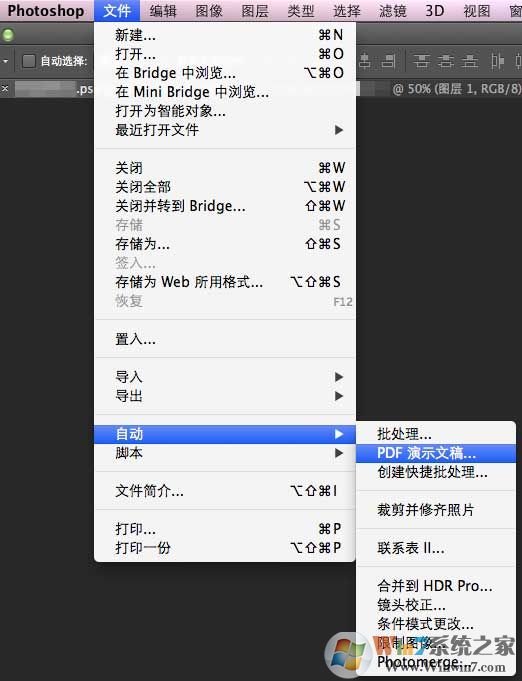
2、在PDF演示文稿界面,点击浏览加入你要合并的多张图片;
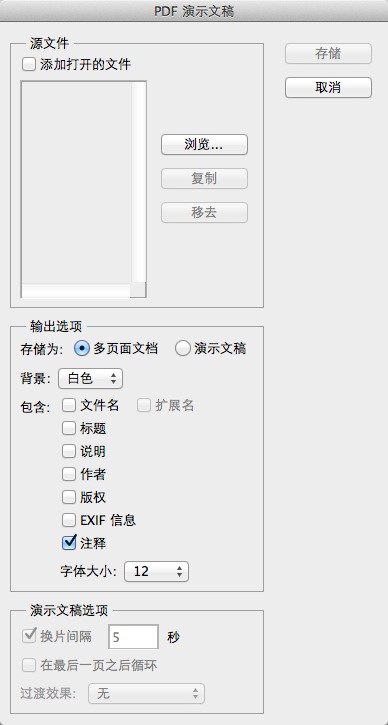
3、使用鼠标拖动文件名,来排列图片的顺序,这关系到PDF文件中图片的顺序;
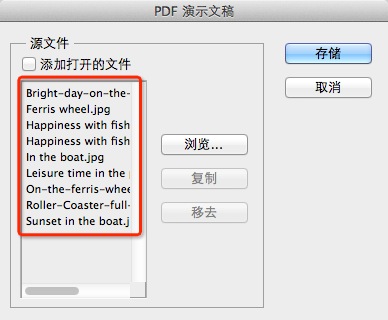
4、点击储存之后,这时我们还要设置一些参数,如打印质量的高低,压缩属性等等,质量越高文件越大。
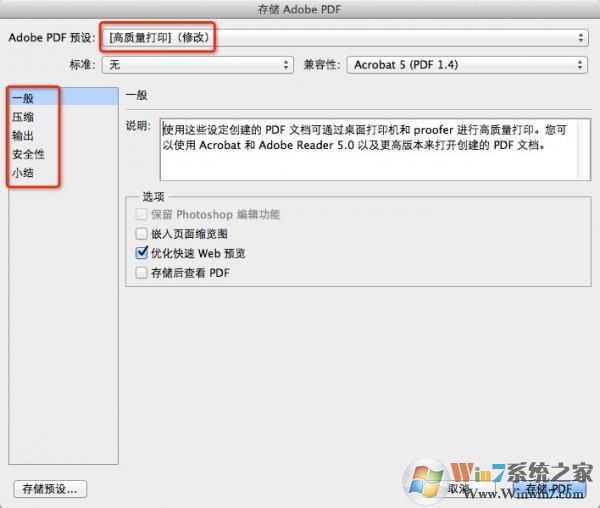
5、接下来点击【存储PDF】等待自动处理
点击【存储PDF】后,Photoshop便会自动进行处理,稍等片刻,就会看到输出的PDF文件了。
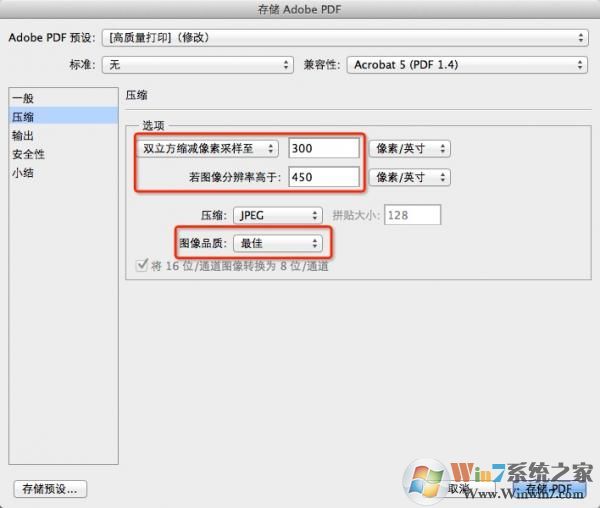
保存PDF文件后,再打开就可以看到合并图片后的效果了~。PS中合并图片打印为PDF的功能还是相当实用的。